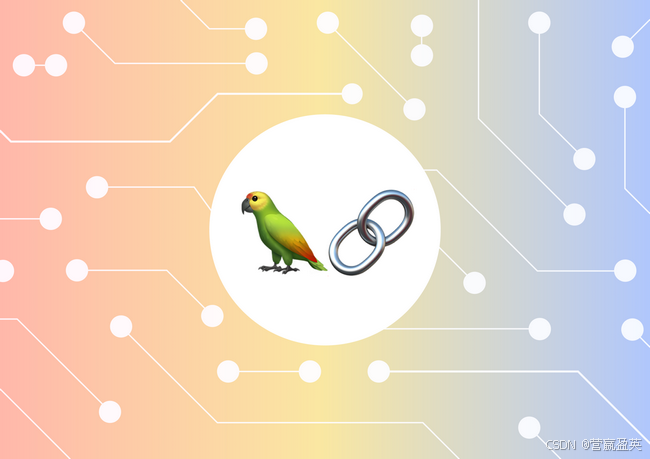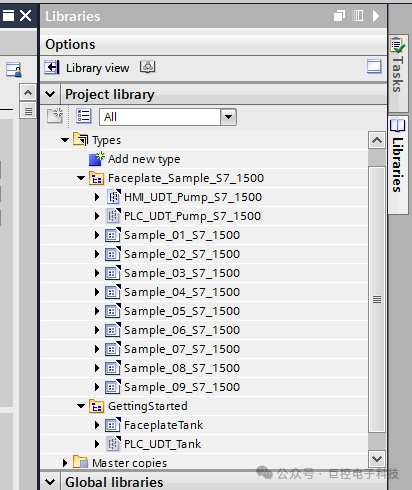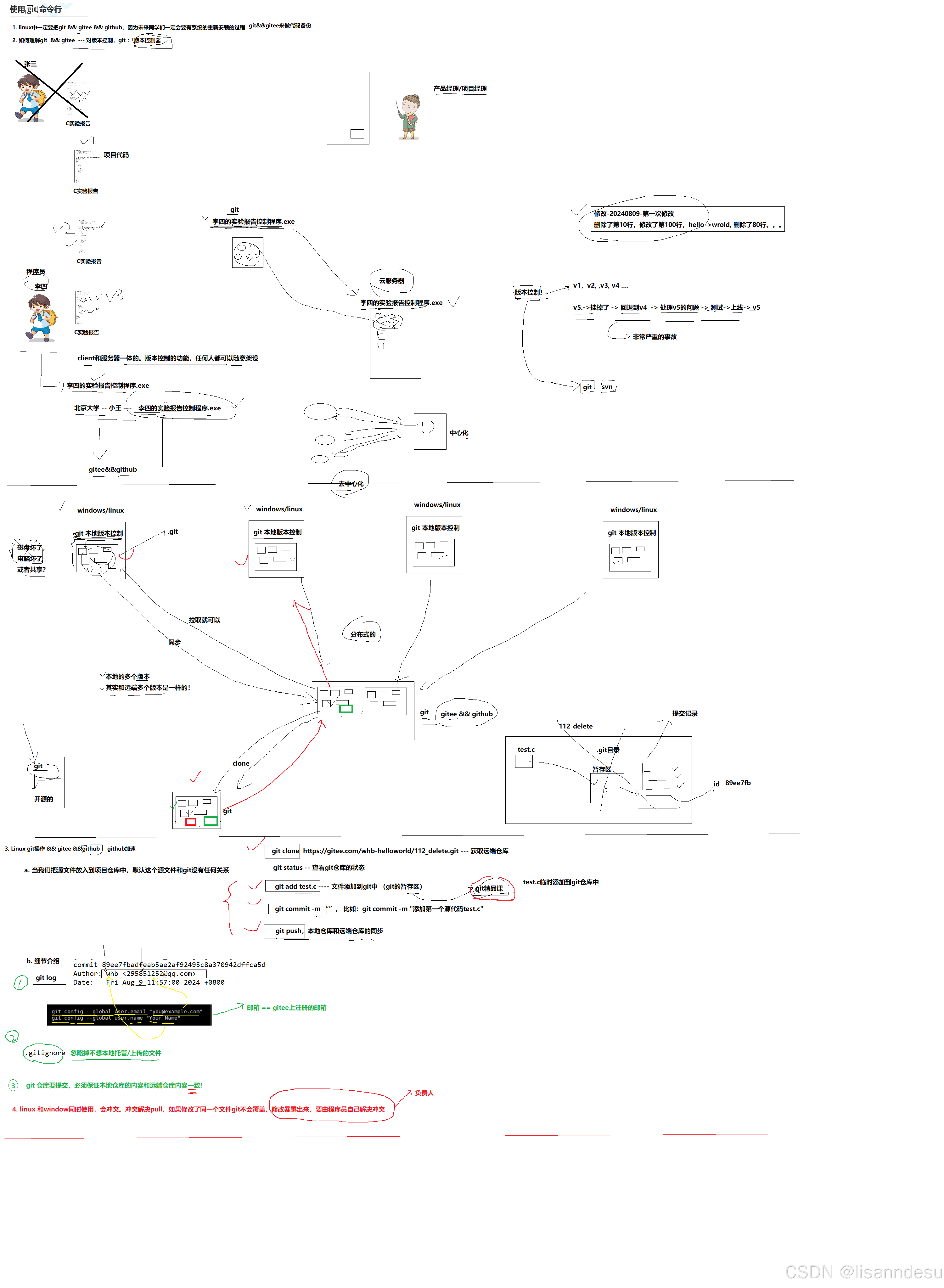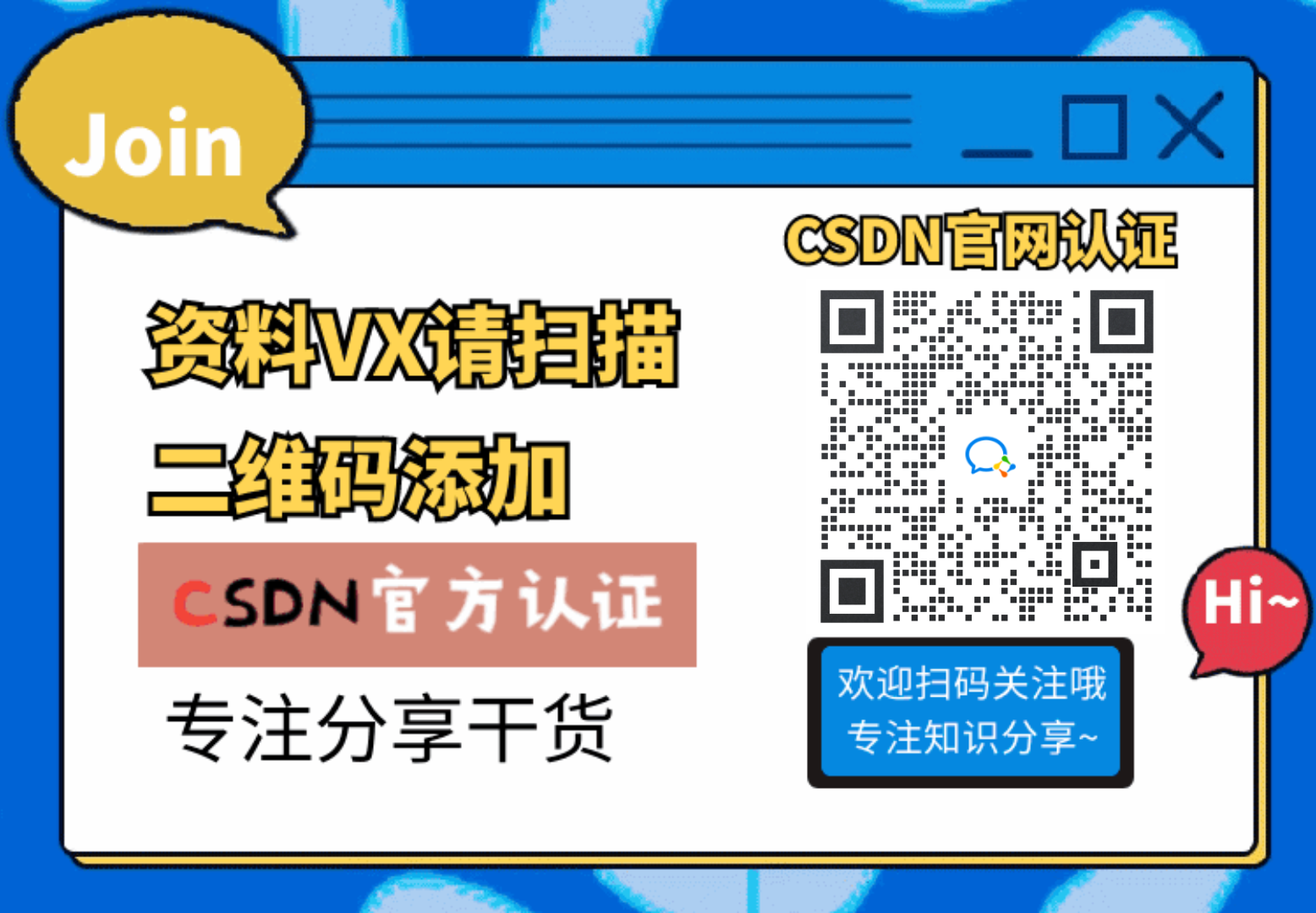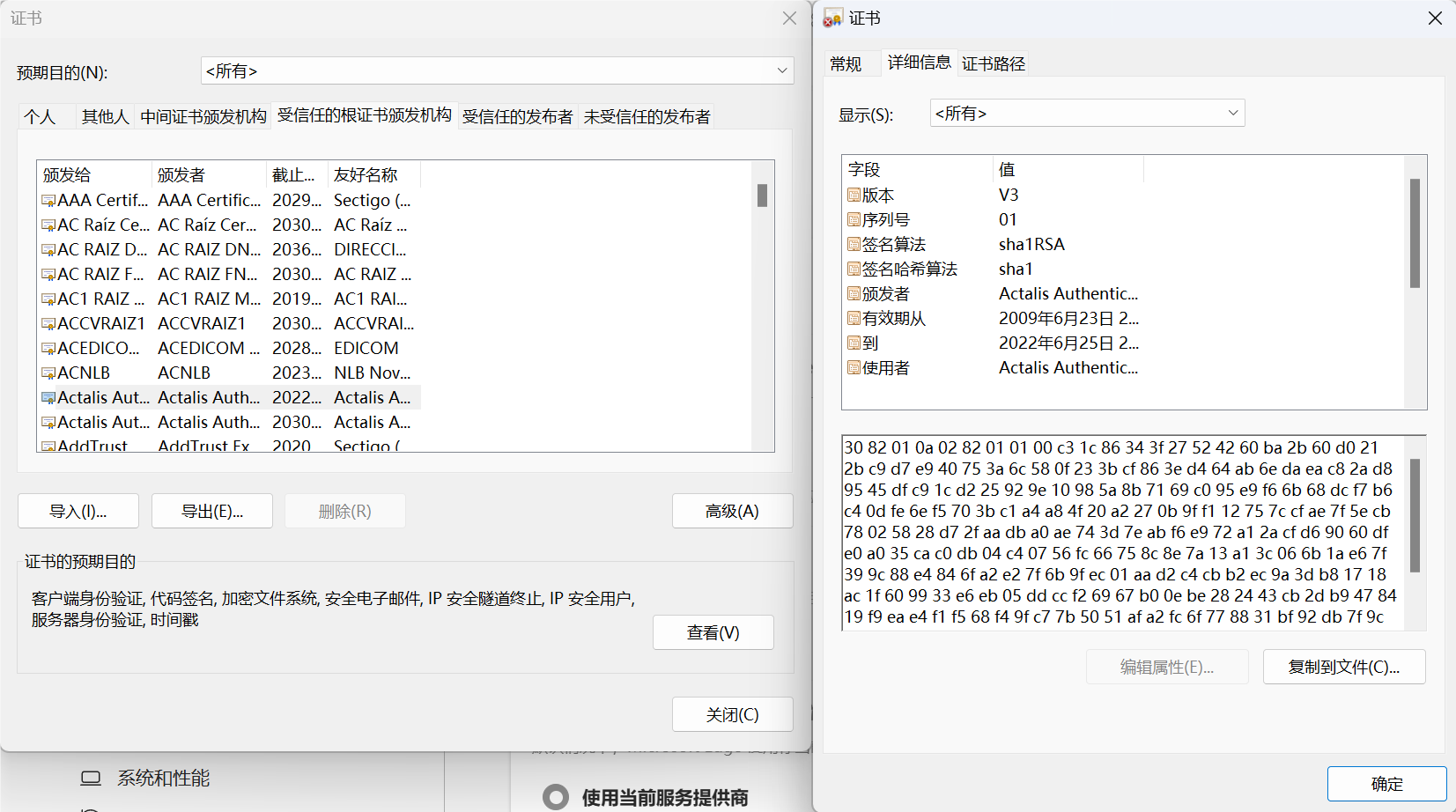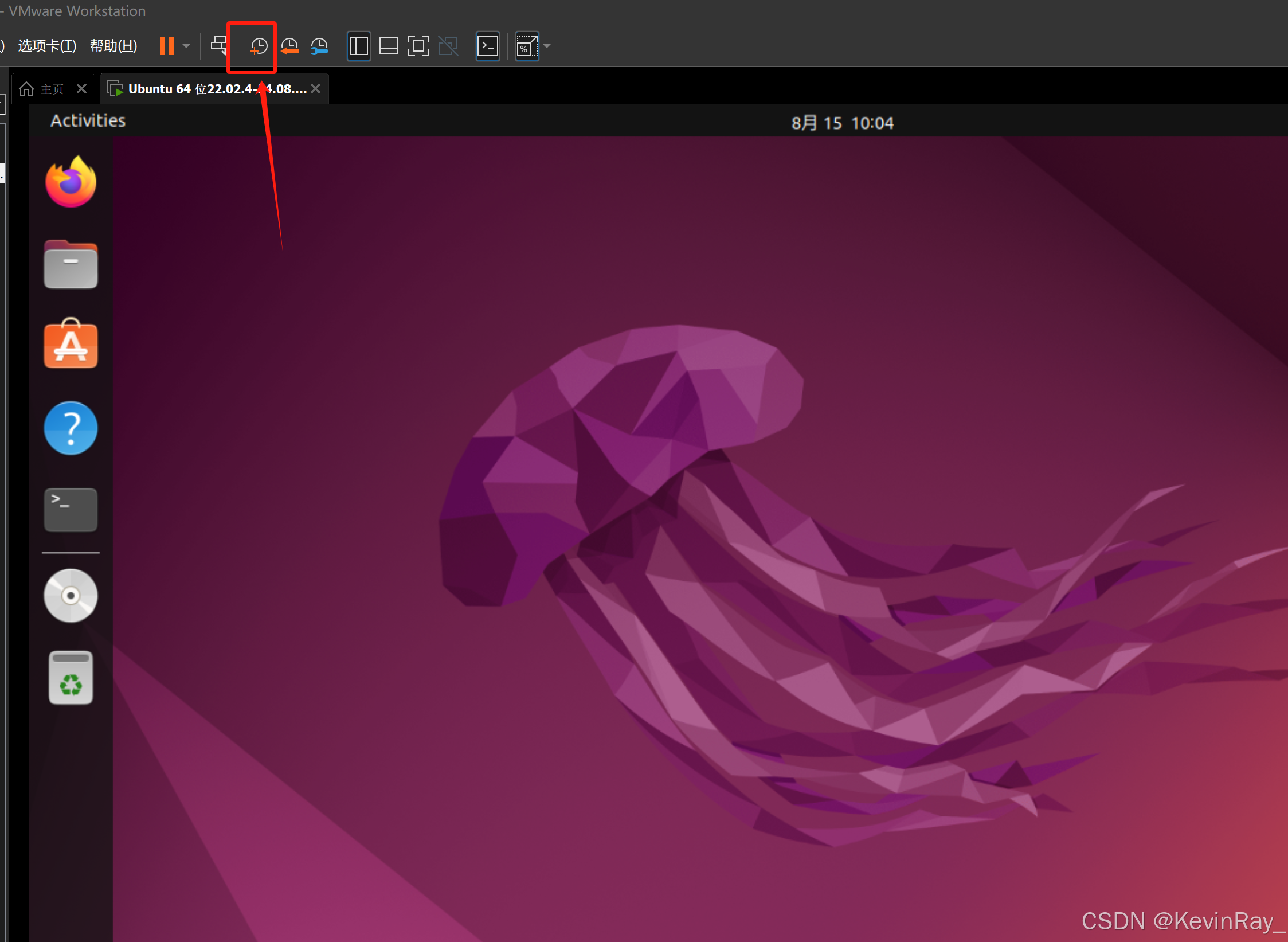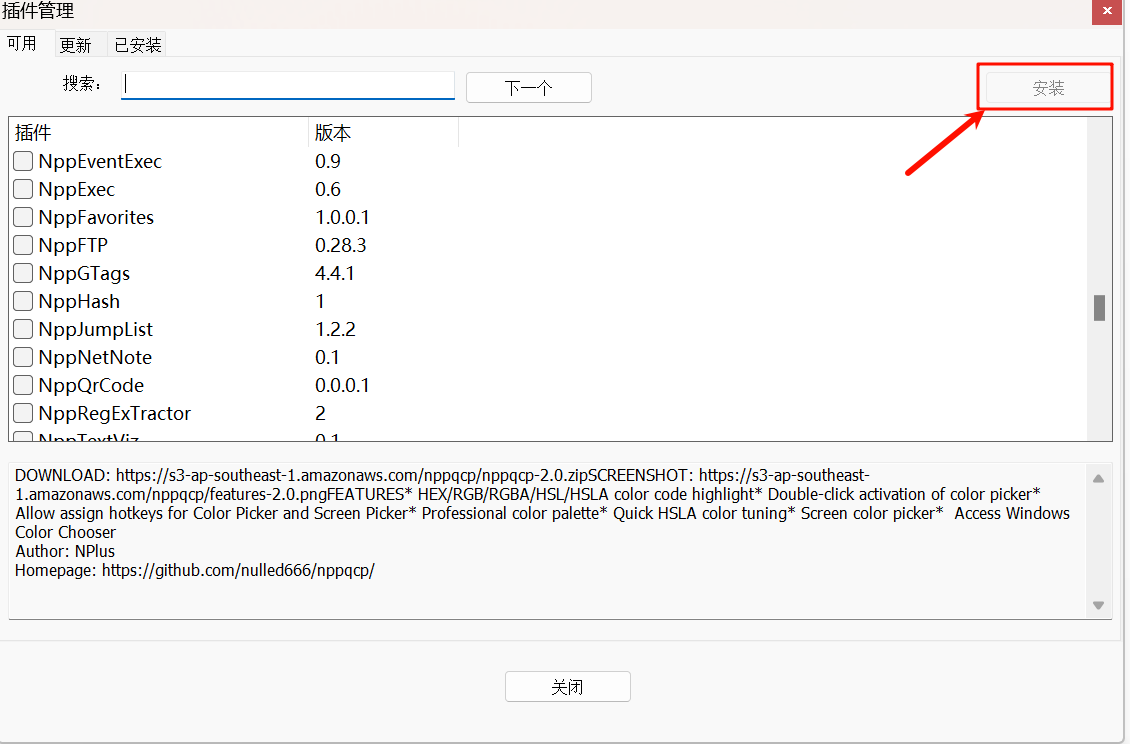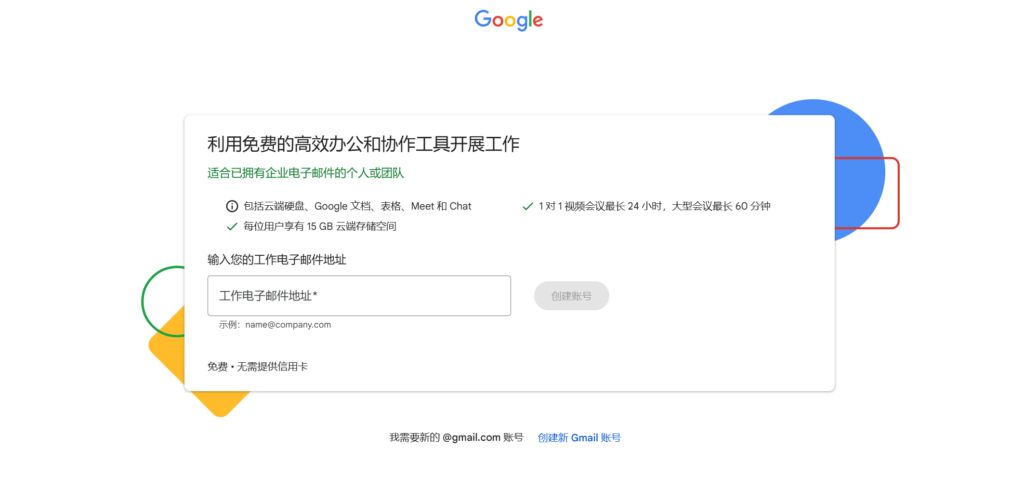此性能测试监控平台,架构可以是:
- Grafana+Influxdb+Jmeter
- Grafana+Prometheus+Jmeter
Influxdb和Prometheus在这里都是时序性数据库
在测试环境中,压测数据对存储和持久化的要求不高,所以这里的组件可以都通过docker-compose.yml文件或docker容器的方式进行安装,这样更加简明高效,不用逐个二进制的方式去安装服务。
docker、docker-compose的部署流程这里不过多赘述。
通过docker-compose部署
通过docker-compose部署grafana和Influxdb的docker-compose文件如下:
version: '3.1'
services:
influxdb:
image: influxdb:latest
container_name: influxdb
ports:
- "8083:8083"
- "8086:8086"
- "8090:8090"
environment:
- INFLUXDB_DB=influxdb
- INFLUXDB_ADMIN_USER=${INFLUXDB_USERNAME}
- INFLUXDB_ADMIN_PASSWORD=${INFLUXDB_PASSWORD}
volumes:
- influxdb-storage:/var/lib/influxdb
grafana:
image: grafana/grafana:latest
container_name: grafana
ports:
- "3000:3000"
environment:
- GF_SECURITY_ADMIN_USER=${GRAFANA_USERNAME}
- GF_SECURITY_ADMIN_PASSWORD=${GRAFANA_PASSWORD}
depends_on:
- influxdb
user: "0"
volumes:
- grafana-storage:/var/lib/grafana
- ./grafana-provisioning/:/etc/grafana/provisioning
volumes:
influxdb-storage:
chronograf-storage:
grafana-storage:
设置环境文件.env,设置influxdb和grafana的用户名和密码:
cat .env
INFLUXDB_USERNAME=admin
INFLUXDB_PASSWORD=influxdb
GRAFANA_USERNAME=admin
GRAFANA_PASSWORD=grafana
运行docker-compose,安装influxdb和grafana,容器正常启动后如图:
# 启动容器
docker-compose up
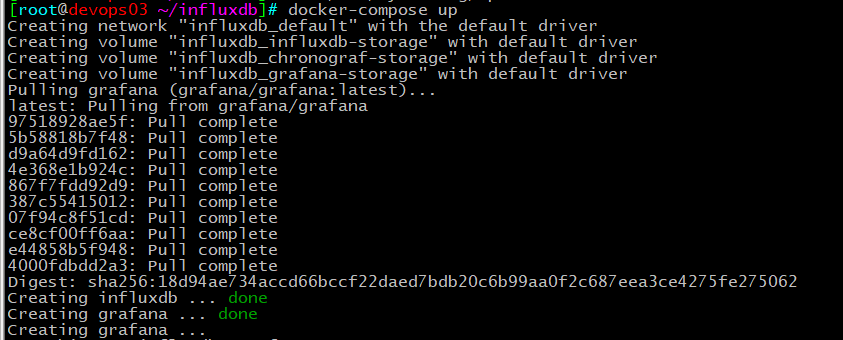

注意:如果docker-ce没有正常安装,则执行docker-compose up -d会提示iptables的报错:
Failed to program FILTER chain: iptables failed: iptables --wait -I FORWARD -o br-fe155984ff4c -j DOCKER: iptables v1.4.21: Couldn't load target `DOCKER':No such file or directory
这个错误信息表明iptables无法加载目标DOCKER,因为没有找到该文件或目录。这通常是由于缺少所需的iptables插件或模块引起的。确保系统上已正确安装了Docker和iptables,且版本兼容。
还可以尝试更新iptables和Docker的版本,以解决这个问题。
grafana访问方式:http://172.16.108.119:3000
初始登录用户为:admin
初始登录密码为:grafana
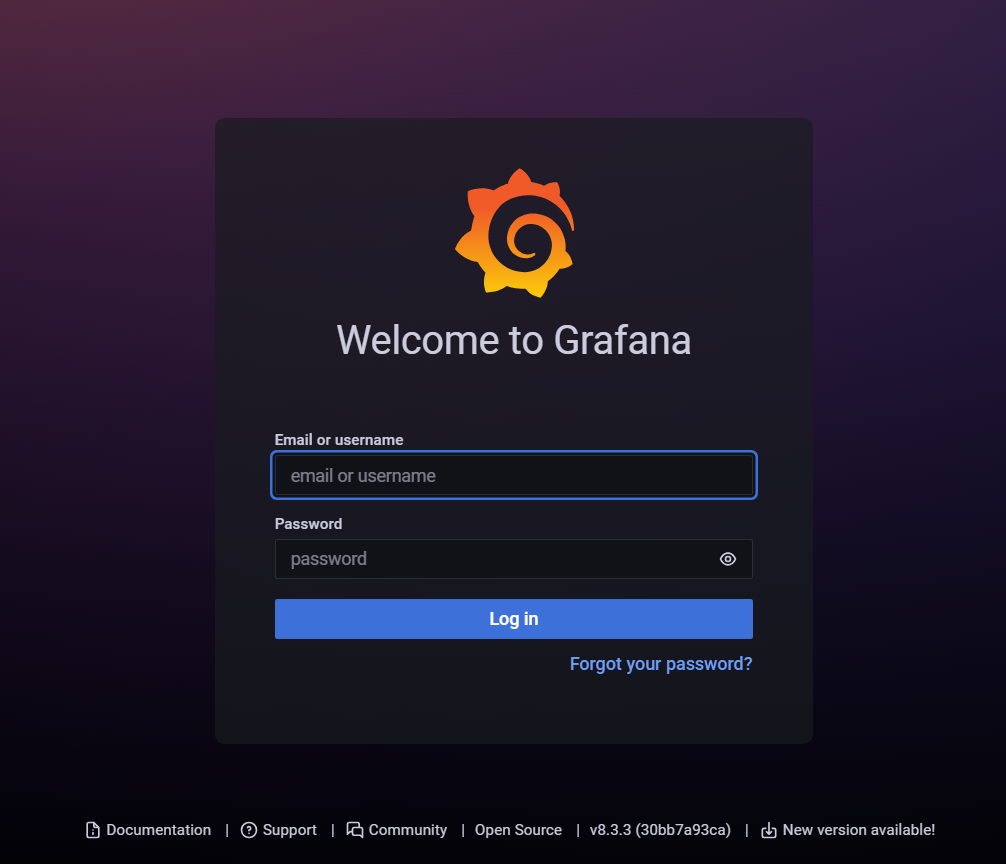
登录到grafana主页后,创建新的Data Source:
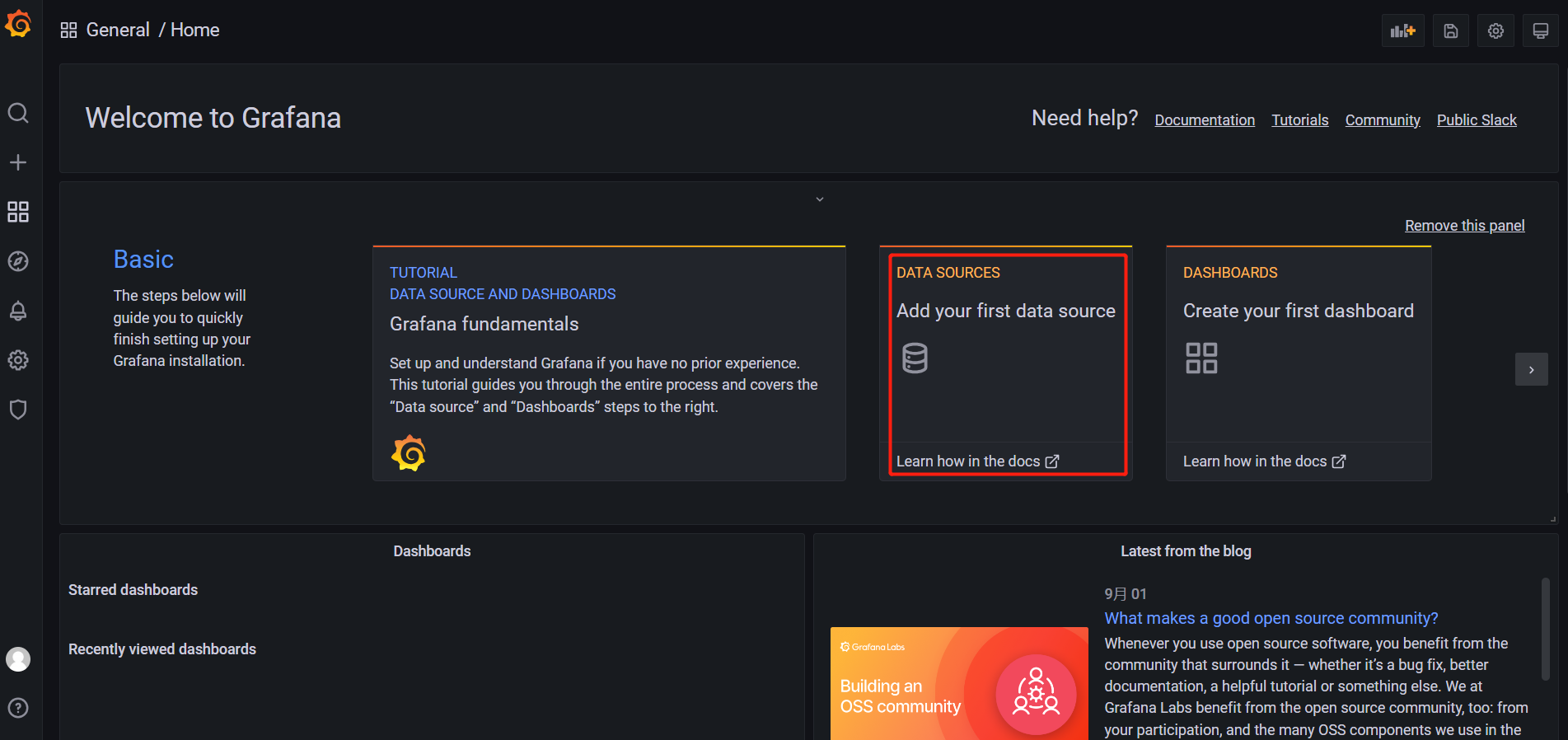
配置Database,选择InfluxDB:
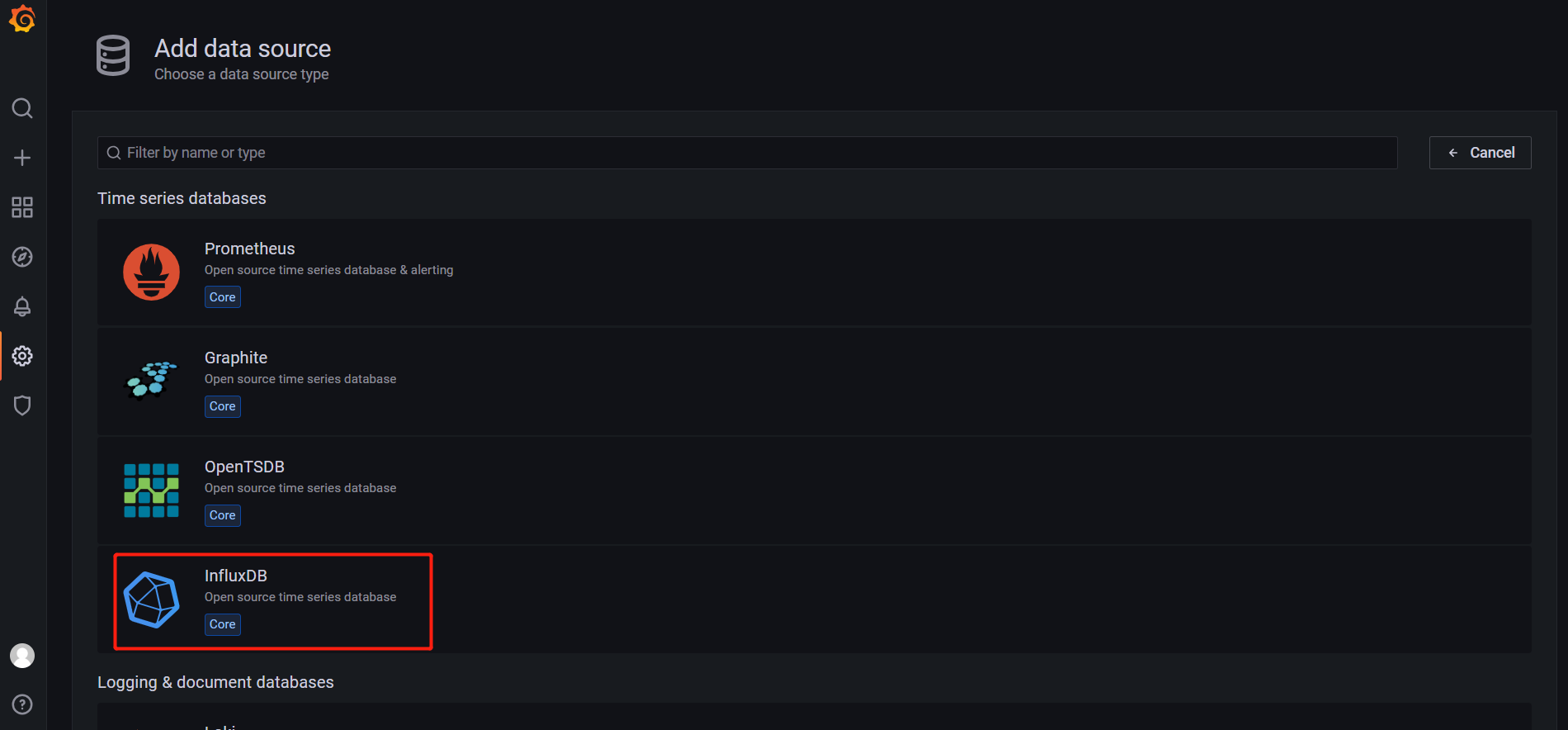
填写IP地址及8086端口:
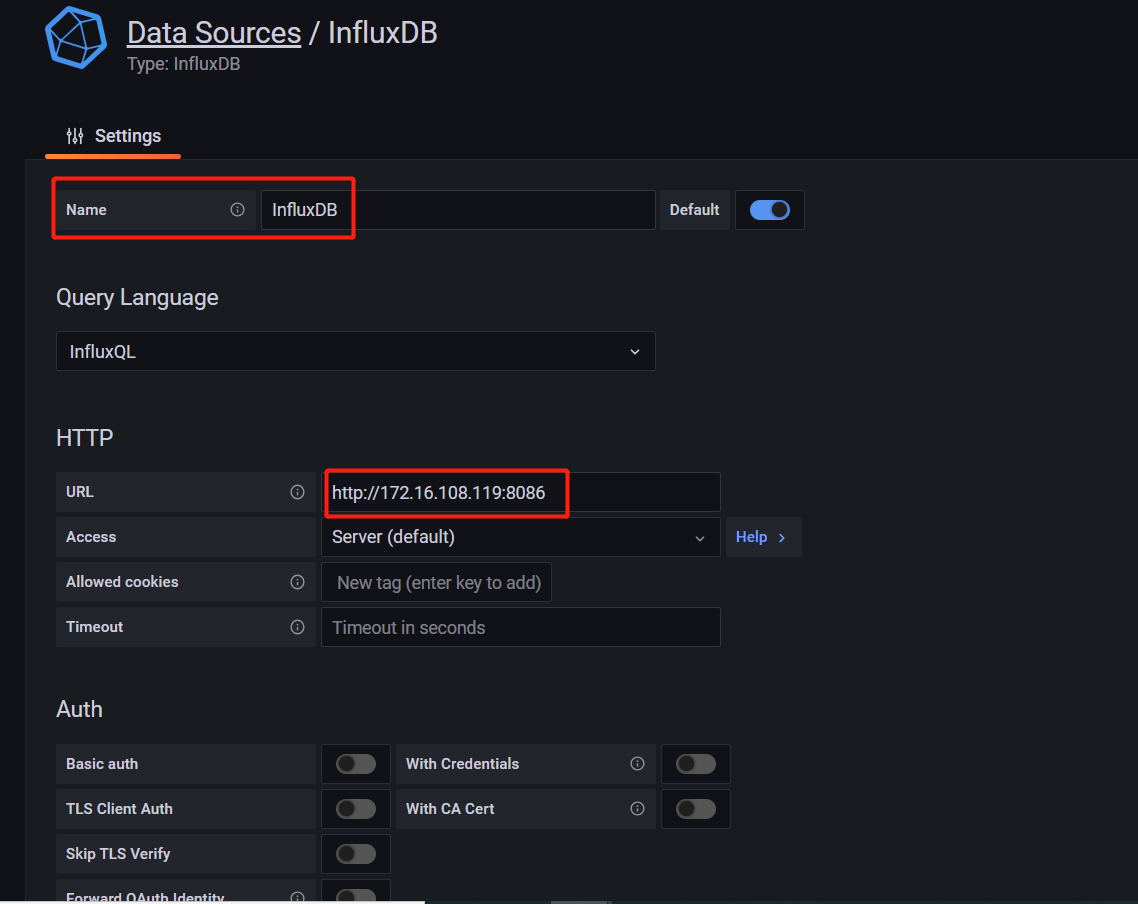
输入InfluxDB信息,user和password按照env文件中设定的自行修改:
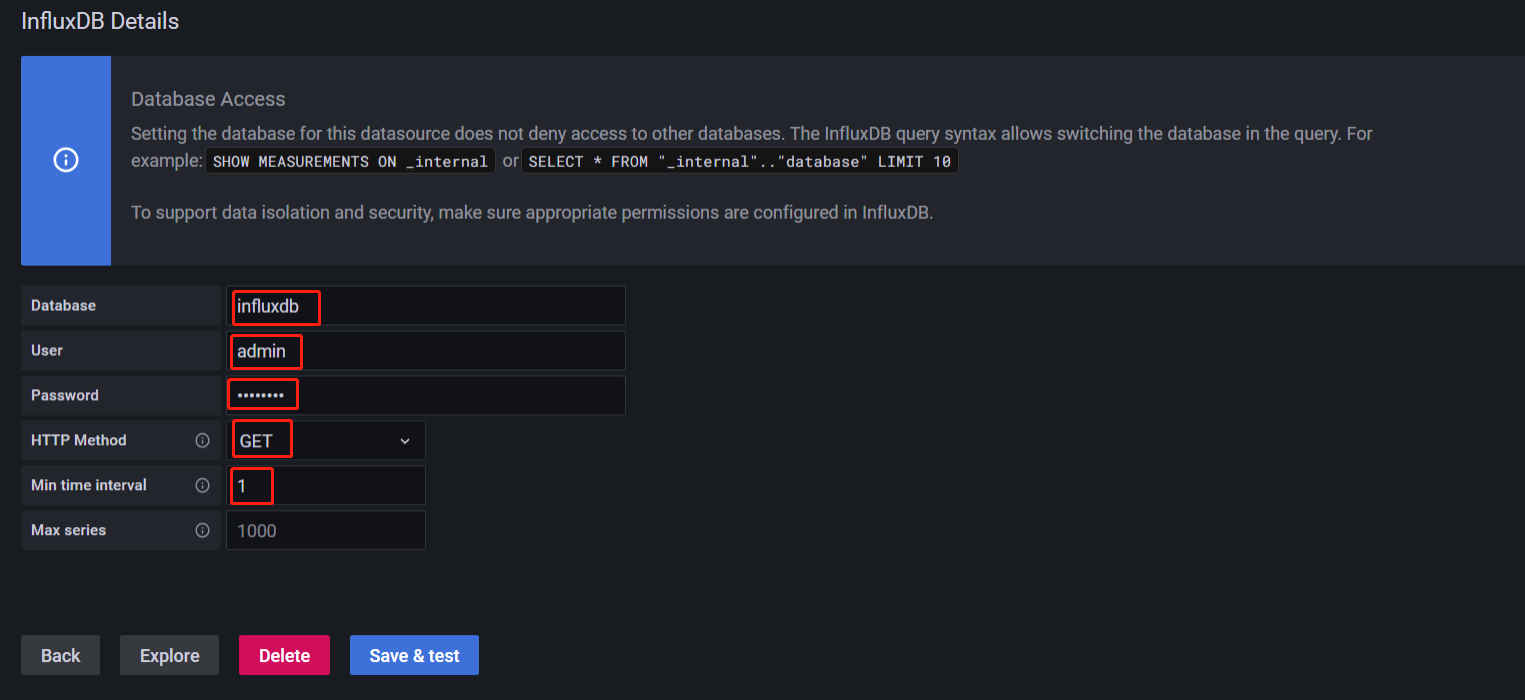
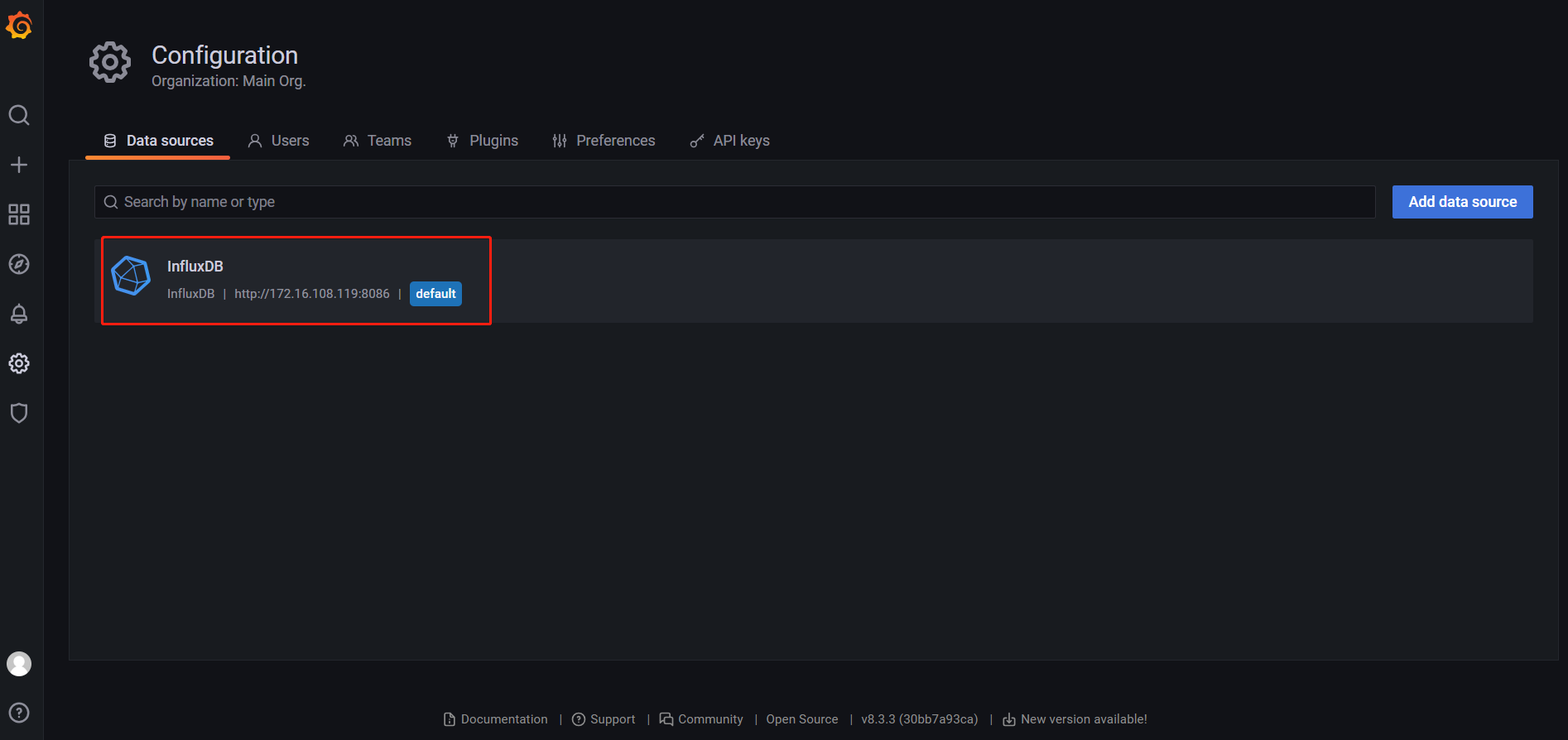
grafana dashboard导入Jmeter模板
到dashboard去下载:Grafana dashboards | Grafana Labs
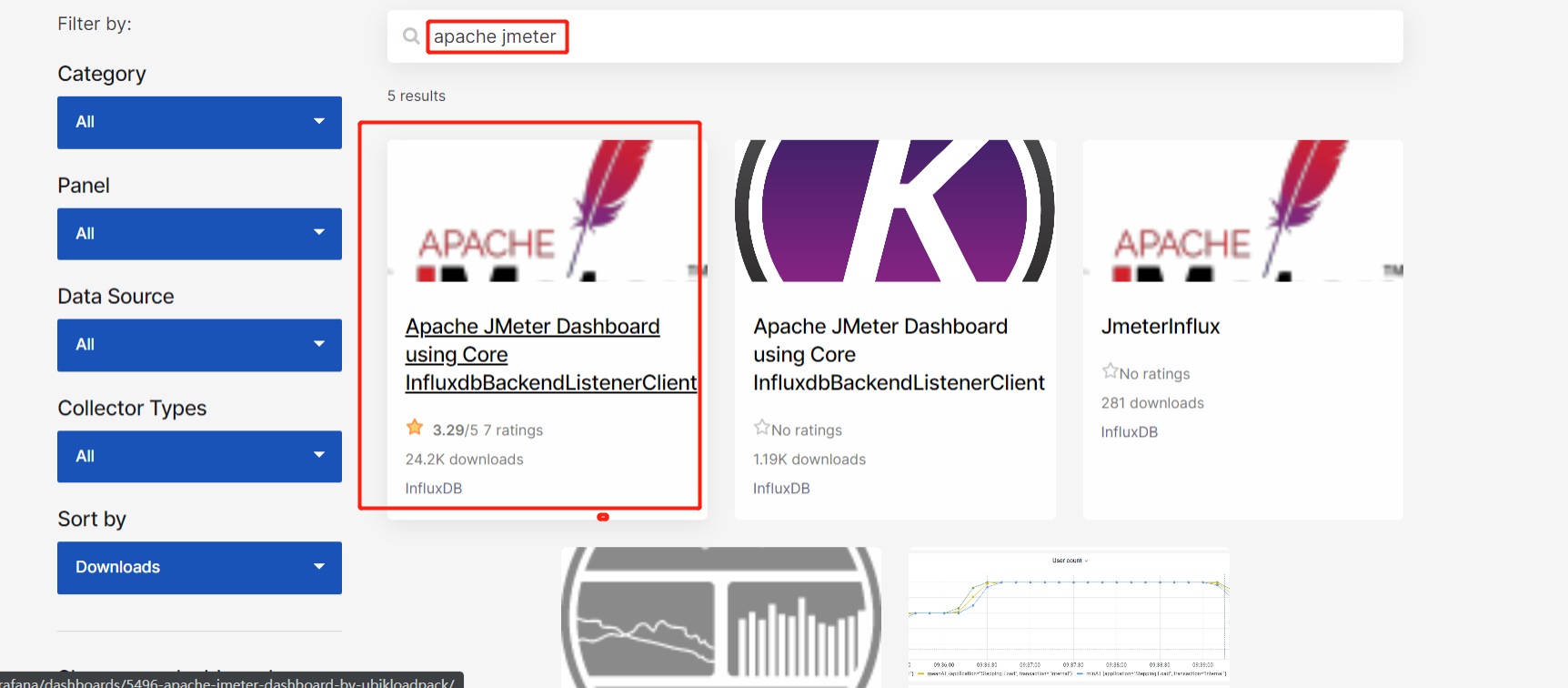
或者直接访问grafana:Apache JMeter Dashboard using Core InfluxdbBackendListenerClient | Grafana Labs
复制该模板的ID 或者URL
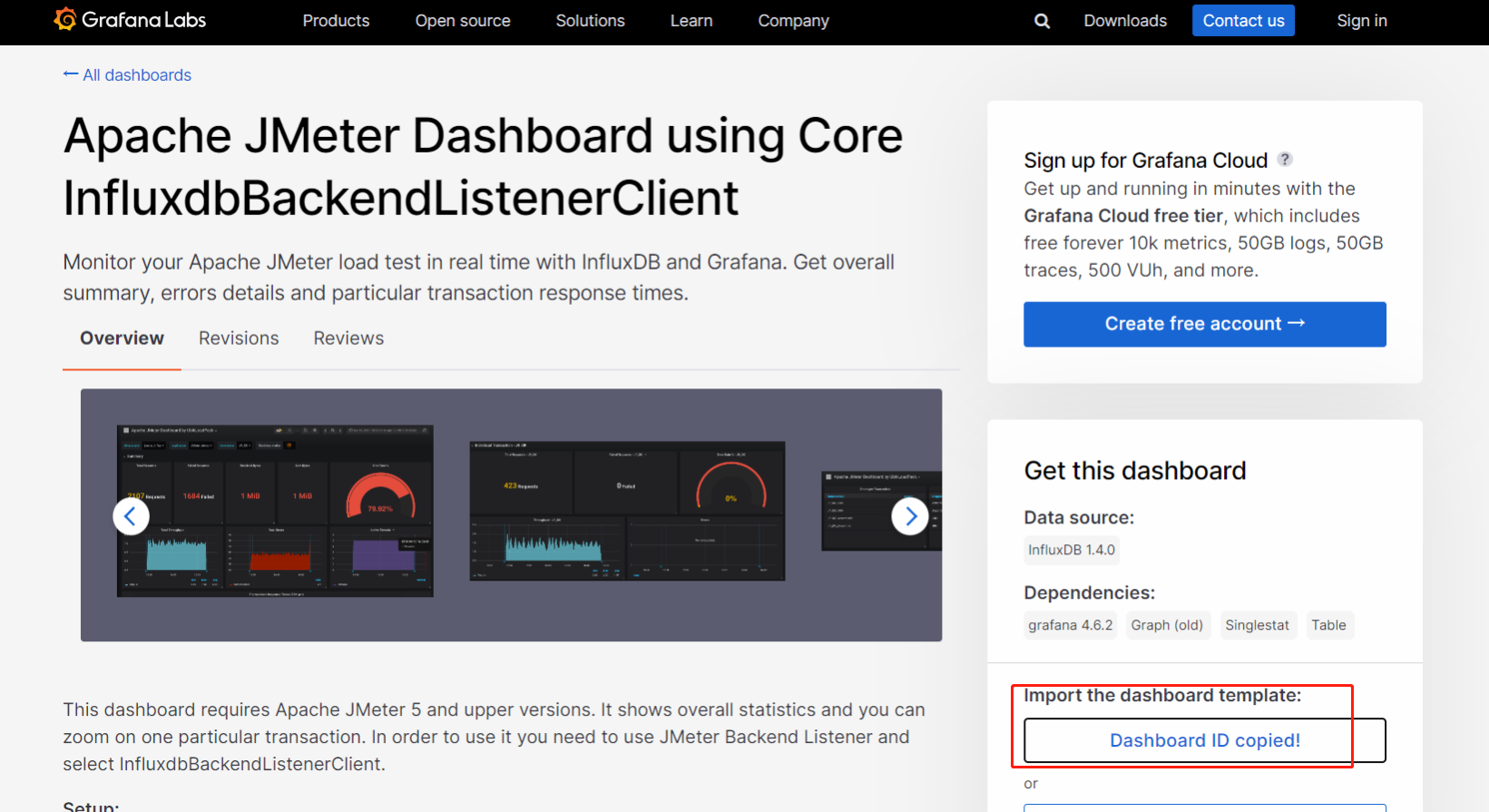
到我们登录的grafana主页去粘贴
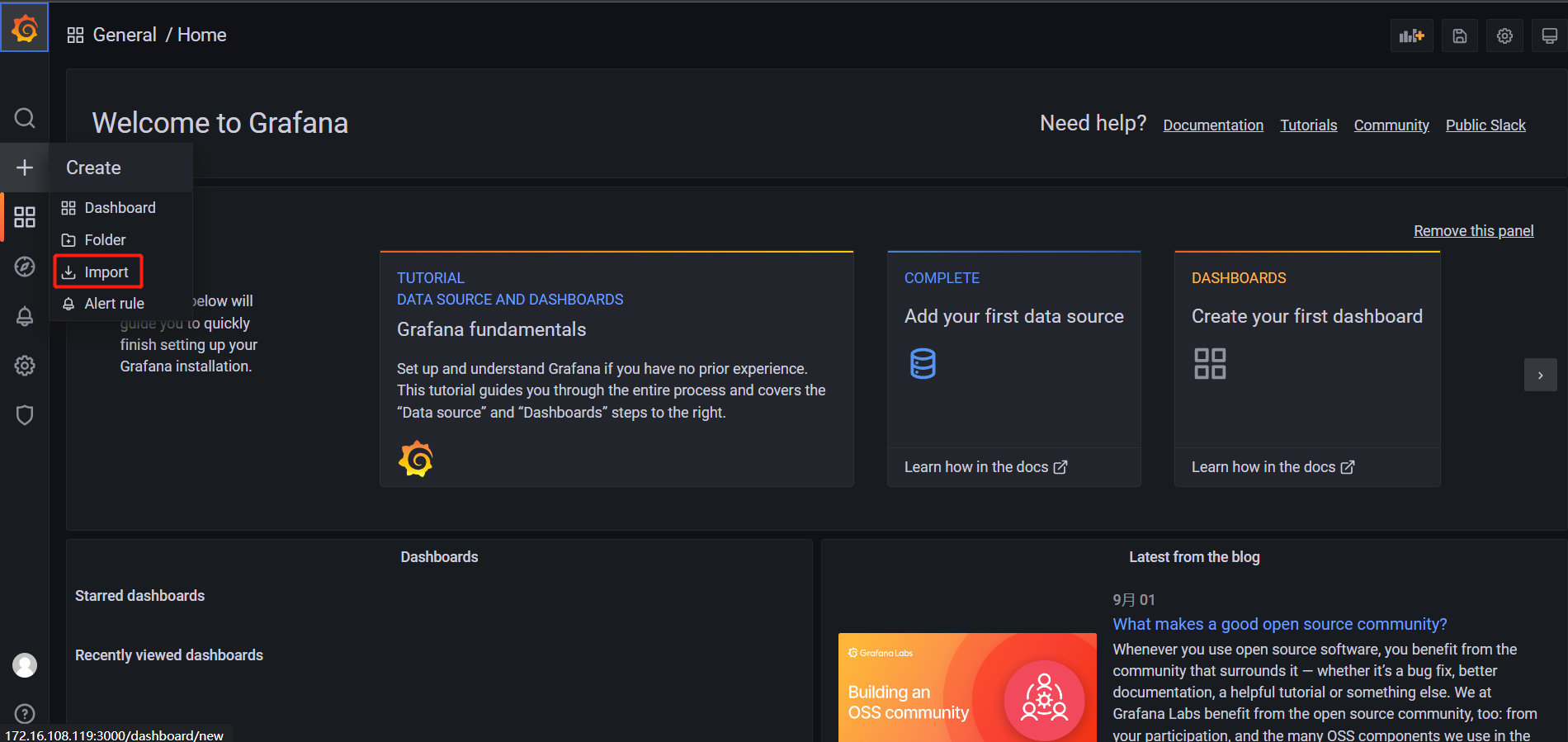
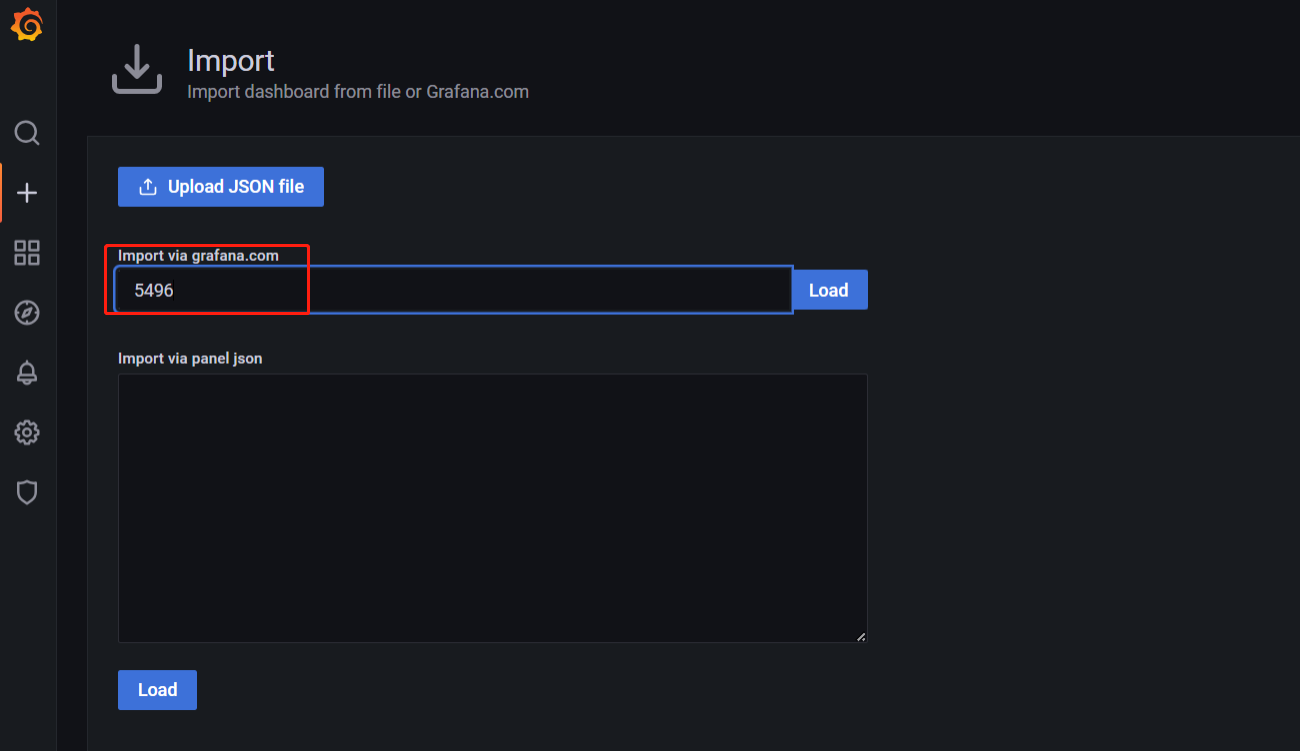
可以进行命名,填写之前建好的DataSource名字,设置发送时间,保存即可。
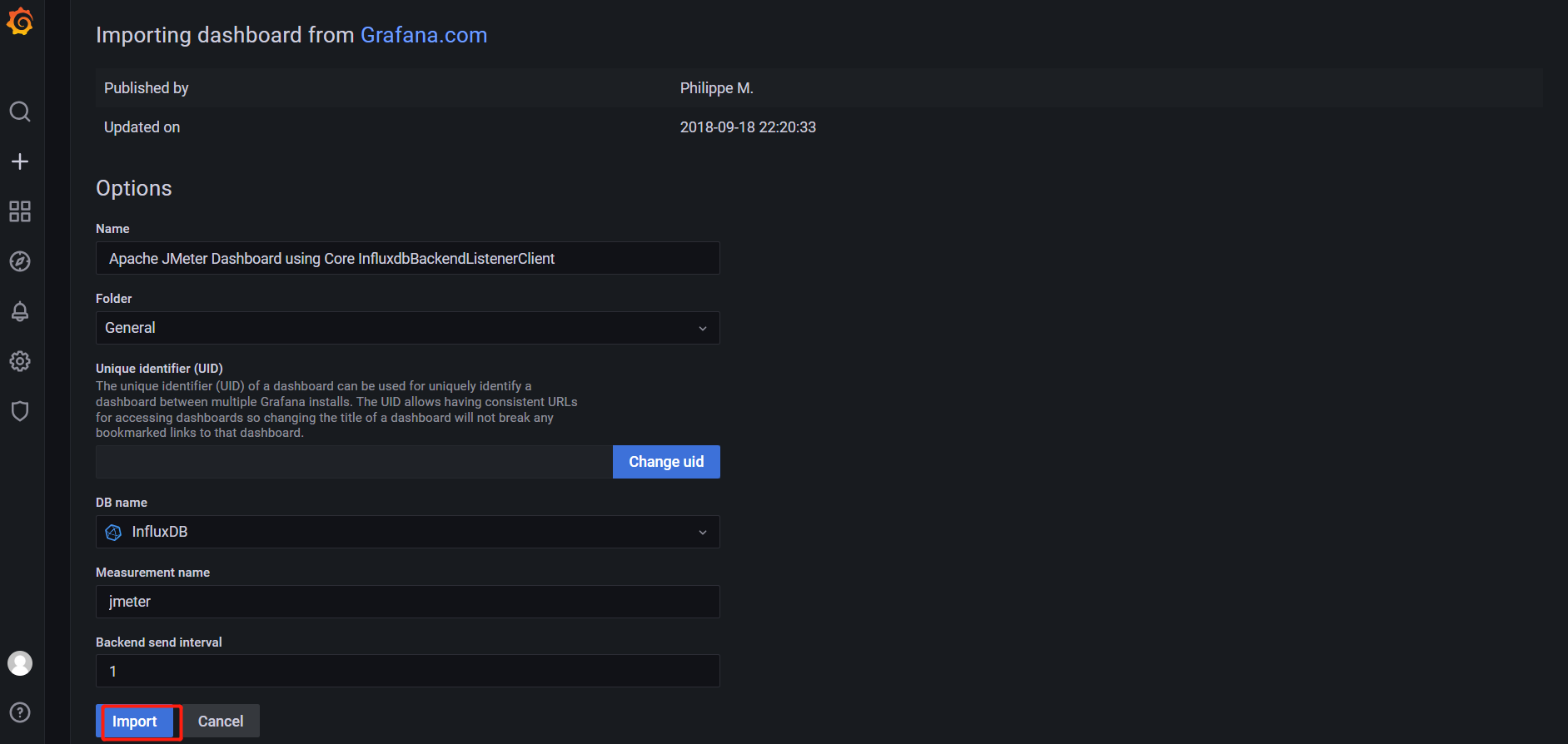
转到刚刚建好的主页,如上图,右上角可以设置:
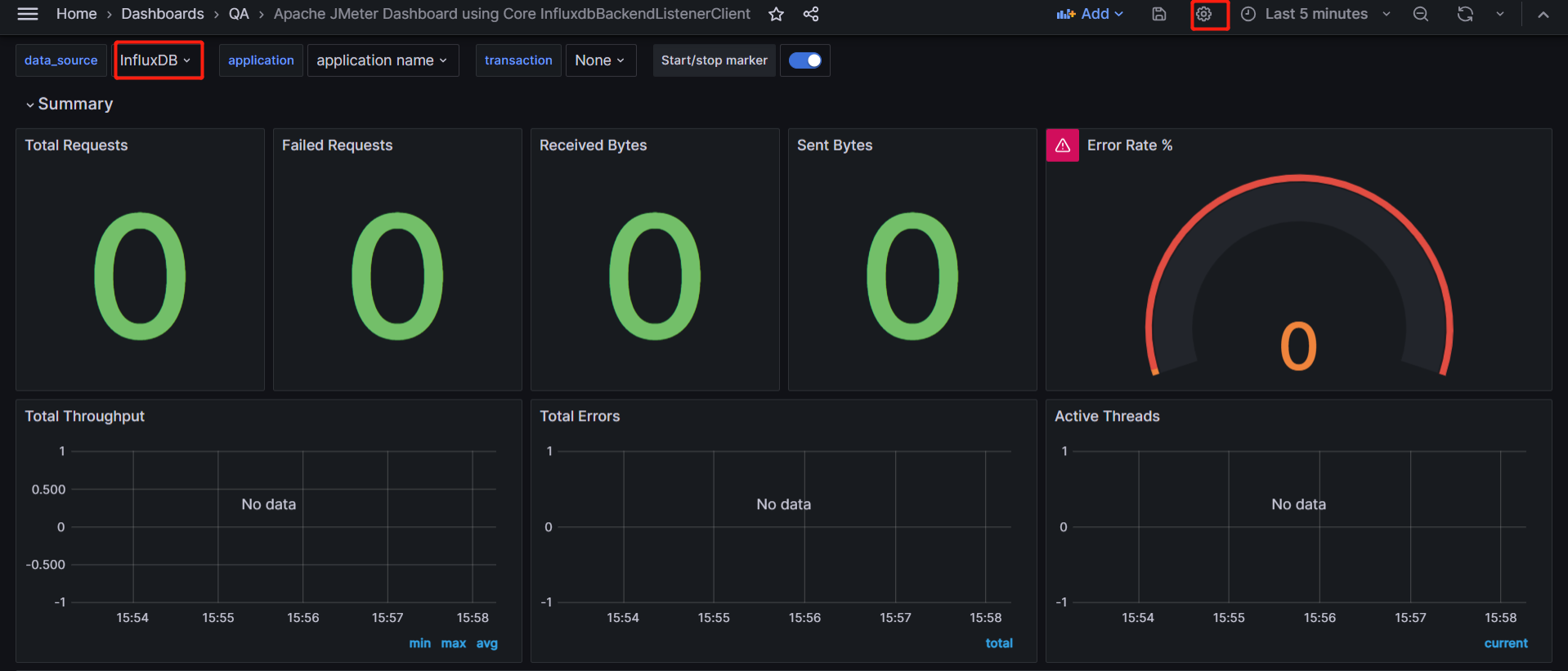
通过Docker Images安装
安装Influxdb
# 搜索influxdb
docker search influxdb
# 拉取influxdb镜像
docker pull influxdb
# 查看镜像images
docker images
# 运行influxdb容器
docker run --name my_influxdb -p 8086:8086 influxdb:1.8-alpine
# 查看运行的容器container
docker ps -a
# 进入容器
docker exec -it 容器ID /bin/bash
influx
# 创建数据库jmeterDB
show databases;
create database jmeterdb;
my_influxdb容器运行成功
安装grafana
# 搜索grafana
docker search grafana
# 拉取grafana镜像
docker pull grafana/grafana
# 运行容器
docker run --name my_grafana -p 3000:3000 grafana/grafana
# 查看状态
docker ps -a
# 退出来再次启动即可
docker start ContainerID
接下来就是使用http://172.16.108.119:3000去登陆grafana并进行配置了。
步骤如上文docker-compose的方式。
Prometheus(测试在本地配置)
需要在Jmeter下装一个插件,用于监听。
https://search.maven.org/remotecontent?filepath=com/github/johrstrom/jmeter-prometheus-plugin/0.6.0/jmeter-prometheus-plugin-0.6.0.jar
下载jmeter-prometheus-plugin-0.6.0.jar之后放到Jmeter/lib/ext下,重启Jmeter即可。
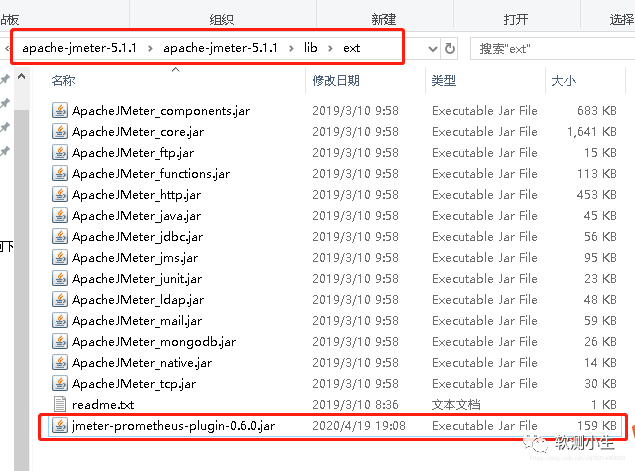
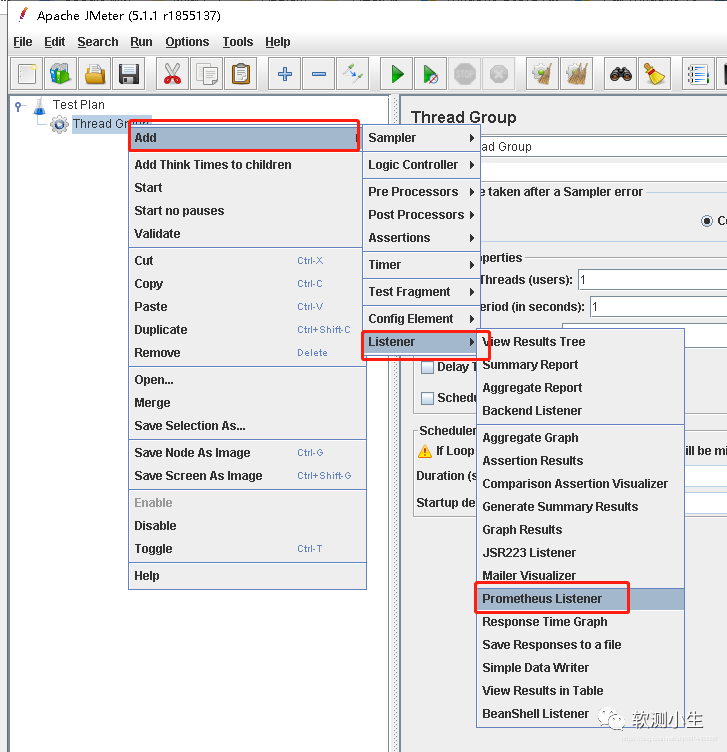
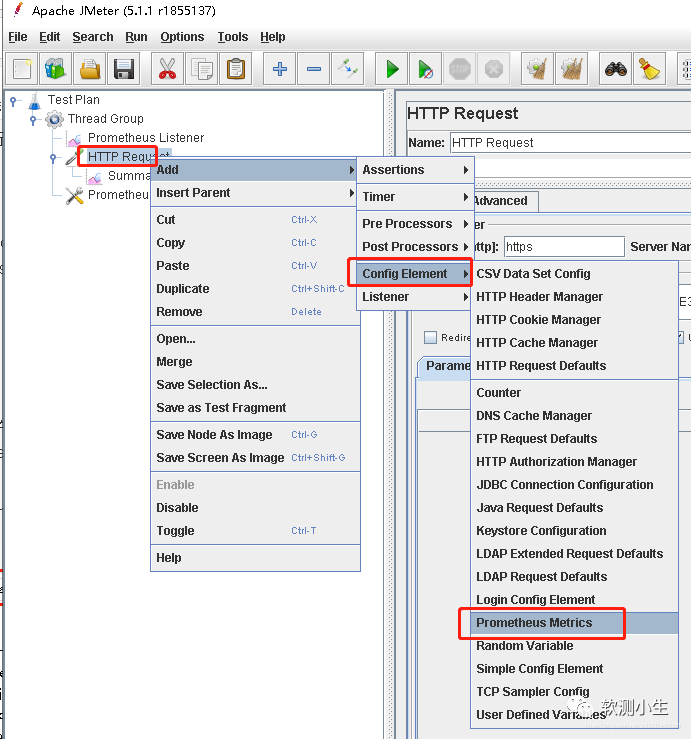
更多设置参考这篇文章: JMeter, Prometheus, and Grafana Integration - QAInsights
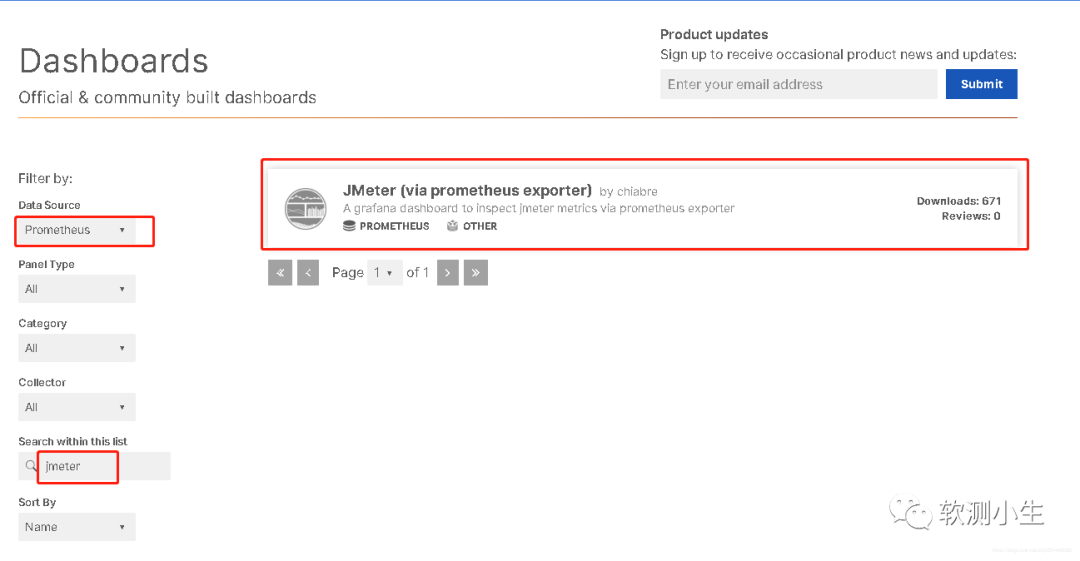
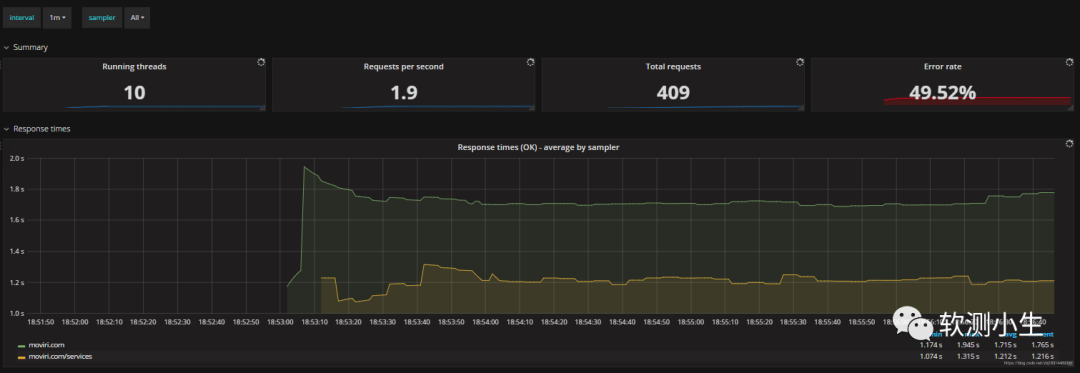
总结
搭建其实不难,一个配置文件就搞定,但是想要更好地应用到实践中则需要对Grafana Dashboard做更多的优化和设置。
Grafana+Prometheus+Jmeter这种方式不过就是换一个DataBase,将InfluxDB换成Prometheus,理念大体一样,很细微的差别。
Grafana+Prometheus/influxDB模式可以用到其他地方的监控,也是个不错的选择。
这是我整理的《2024最新Python自动化测试全套教程》,以及配套的接口文档/项目实战【网盘资源】,需要的朋友可以下方视频的置顶评论获取。肯定会给你带来帮助和方向。
【已更新】B站讲的最详细的Python接口自动化测试实战教程全集(实战最新版)